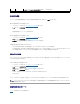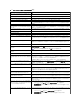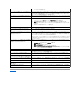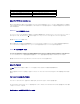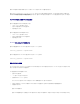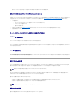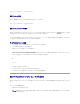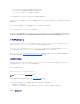Users Guide
次回のシステム起動時にのみ有効または無効にできる DRAC 4 と異なり、DRAC 5 の仮想デバイスはいつでも連結や分離ができます。
仮想デバイスは、Web ブラウザ、ローカル racadm、リモート racadm、telnet、およびシリアルポートを使用して連結または分離できます。 ウェブブラウザを使用して仮想メディアを設定するには、
メディア ページから、設定 ページへ進むと、そこで設定を変更および適用できます。また、仮想メディアのポート番号 および 仮想メディア SSL ポート番号 を指定することもできます。 さらに、仮想フラ
ッシュ および 1 度だけ起動 機能を有効化または無効化ができます。
ウェブブラウザを使用した仮想メディアの連結と分離
仮想メディア機能を連結するには、次に以下の手続きに従ってください。
1. システム-> メディア-> 設定 の順にクリックします。
2. 仮想メディアの連結 の値 チェックボックスを選択します。
3. 変更の適用 をクリックします。
仮想メディア機能を分離するには、次の手順を実行してください。
1. システム-> メディア-> 設定 の順にクリックします。
2. 仮想メディアの連結 用の値 チェックボックスを選択します。
3. 変更の適用 をクリックします。
RACADM を使った仮想メディアの連結と分離
仮想メディア機能を連結するには、コマンドプロンプトを開き、次のコマンドを入力して <Enter> を押します。
racadm config -g cfgRacVirtual -o cfgVirMediaAttached 1
仮想メディア機能を分離するには、コマンドプロンプトを開き、次のコマンドを入力して <Enter> を押します。
racadm config -g cfgRacVirtual -o cfgVirMediaAttached 0
仮想メディアからの起動
サポートしているシステムでは、システム BIOS によって、仮想オプティカルドライブまたは仮想フロッピードライブから起動できるようになります。 POST 中に、BIOS 設定ウィンドウで仮想メディアが有
効になり、正しい順序でリストに表示されていることを確認します。
BIOS 設定を変更するには、次の手順を実行してください。
1. 管理下システムを起動します。
2. <F2> を押して BIOS 設定ウィンドウに進みます。
3. 起動順序にスクロールして <Enter> を押します。
ポップアップウィンドウに、仮想オプティカルドライブと仮想フロッピードライブが、標準的な起動デバイスと一緒にリストに表示されます。
4. 仮想ドライブが有効になり、ブータブルメディアの最初のデバイスとして表示されていることを確認します。 必要に応じて、画面の説明に従って起動順番を変更します。
5. 変更を保存して終了します。
管理下システムが再起動します。
管理下システムは起動順序に基づいて、起動可能なデバイスから起動しようとします。 仮想デバイスが接続済みでブート可能なメディアが存在している場合、システムはこの仮想デバイスで起